Trong thế giới công nghệ phát triển không ngừng, việc tái sử dụng các thiết bị phần cứng cũ không chỉ là giải pháp tiết kiệm chi phí mà còn góp phần bảo vệ môi trường. Đặc biệt, những chiếc ổ cứng (HDD/SSD) không còn được sử dụng trong máy tính của bạn vẫn có thể trở thành công cụ lưu trữ di động hữu ích. Dù bạn muốn mở rộng không gian lưu trữ cho game, làm nơi sao lưu dữ liệu quan trọng, hay thậm chí xây dựng một hệ thống NAS tự chế, việc biến ổ cứng cũ thành ổ cứng ngoài là một trong những cách đơn giản và hiệu quả nhất để tận dụng chúng. Phương pháp này không đòi hỏi bạn phải tháo dỡ máy tính phức tạp hay tìm hiểu sâu về các hệ điều hành NAS chuyên biệt, mang lại sự tiện lợi và linh hoạt tối đa.
Những Gì Bạn Cần Để Biến HDD Thành Ổ Cứng Ngoài
Để bắt đầu dự án tận dụng ổ cứng cũ này, ngoài bản thân chiếc ổ cứng (HDD hoặc SSD) của bạn, bạn sẽ cần một trong các thiết bị sau để kết nối ổ đĩa với máy tính: một docking station, một vỏ bọc ổ cứng (mounting enclosure), hoặc một bộ chuyển đổi (adapter).
Đối với các ổ cứng 2.5 inch (thường dùng cho laptop), một bộ chuyển đổi SATA sang USB (ưu tiên USB 3.0 để đạt tốc độ truyền dữ liệu nhanh) là đủ. Đây là giải pháp đơn giản và gọn nhẹ nhất. Tuy nhiên, các ổ cứng 3.5 inch lớn hơn (thường dùng cho máy tính để bàn) đòi hỏi một bộ nguồn phụ cắm vào ổ điện tường. Lý do là cổng USB thông thường trên máy tính không thể cung cấp đủ năng lượng cho loại ổ đĩa này.
 Adapter chuyển đổi SATA sang USB 3.0 Unitek
Adapter chuyển đổi SATA sang USB 3.0 Unitek
Hướng Dẫn Kết Nối Ổ Cứng Với Adapter
Sau khi đã chuẩn bị đầy đủ các thành phần cần thiết, bước tiếp theo là kết nối ổ cứng với bộ chuyển đổi hoặc vỏ bọc.
-
Kết nối cáp nguồn và SATA: Hãy kết nối các đầu cáp SATA và nguồn từ adapter, vỏ bọc hoặc docking station vào các cổng tương ứng trên ổ cứng của bạn. Đảm bảo các kết nối chắc chắn.
 Kết nối cáp nguồn và SATA vào ổ cứng HDD để tạo ổ ngoài
Kết nối cáp nguồn và SATA vào ổ cứng HDD để tạo ổ ngoài -
Cắm cáp USB vào máy tính: Nối đầu cáp USB 3 Micro-B (thường có trên adapter) vào cổng tương ứng trên adapter hoặc vỏ bọc, và đầu USB 3.0 Type-A vào cổng USB 3.0 trên máy tính của bạn.
 Cắm cáp USB 3.0 Micro-B vào adapter hoặc vỏ bọc ổ cứng ngoài
Cắm cáp USB 3.0 Micro-B vào adapter hoặc vỏ bọc ổ cứng ngoài -
Kết nối nguồn phụ (nếu dùng ổ 3.5 inch): Nếu bạn đang sử dụng ổ cứng 3.5 inch, đừng quên cắm bộ nguồn riêng của nó vào ổ điện tường để đảm bảo ổ cứng được cấp đủ năng lượng hoạt động.
Thiết Lập Ổ Cứng Ngoài DIY Trên Máy Tính Windows
Sau khi hoàn tất các kết nối vật lý, bạn có thể cần định dạng lại ổ cứng trước khi có thể sử dụng nó để lưu trữ dữ liệu. Lưu ý quan trọng: Việc định dạng ổ đĩa sẽ xóa toàn bộ dữ liệu hiện có trên đó. Vì vậy, hãy đảm bảo bạn đã sao lưu tất cả các tệp quan trọng bằng các công cụ sao lưu đĩa như Veeam, AOMEI Backupper, Restic hoặc tương tự. Dưới đây là các bước thiết lập ổ cứng trên hệ điều hành Windows:
-
Mở Disk Management: Chuột phải vào nút Start và chọn Disk Management (Quản lý Đĩa).
 Chọn Disk Management từ menu chuột phải của nút Start trên Windows
Chọn Disk Management từ menu chuột phải của nút Start trên Windows -
Khởi tạo đĩa: Khi cửa sổ pop-up Initialize Disk (Khởi tạo Đĩa) xuất hiện, chọn GPT (GUID Partition Table) và nhấn OK. GPT là lựa chọn khuyến nghị cho các ổ đĩa hiện đại và dung lượng lớn.
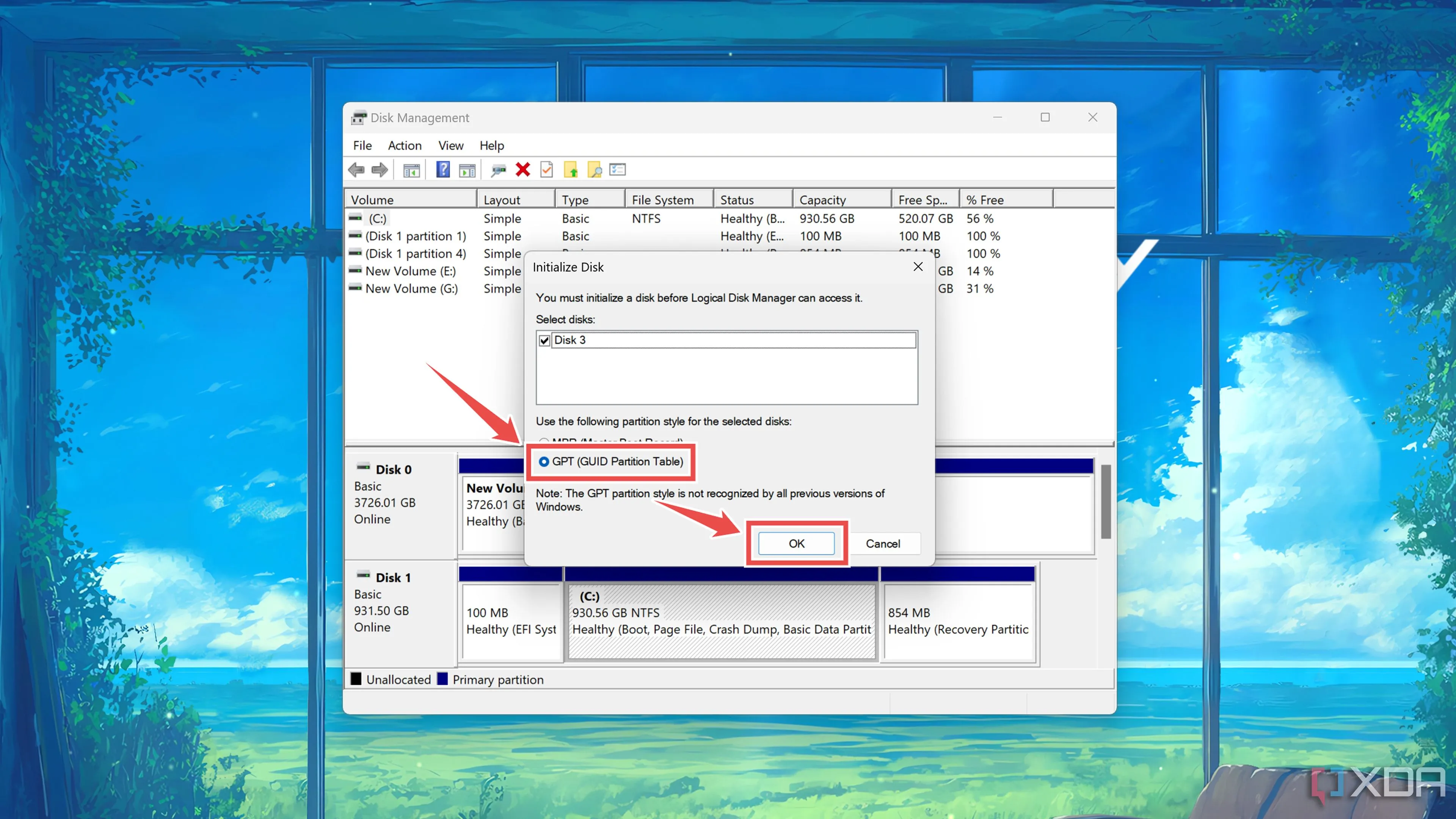 Chọn định dạng GPT khi khởi tạo ổ đĩa mới trong Disk Management
Chọn định dạng GPT khi khởi tạo ổ đĩa mới trong Disk Management -
Tìm ổ đĩa mới: Cuộn xuống danh sách các ổ đĩa cho đến khi bạn thấy ổ đĩa mới được thêm vào với dung lượng Unallocated (Chưa cấp phát).
-
Tạo phân vùng mới: Chuột phải vào phần dung lượng chưa cấp phát của ổ đĩa và chọn New Simple Volume (Phân vùng Đơn giản Mới).
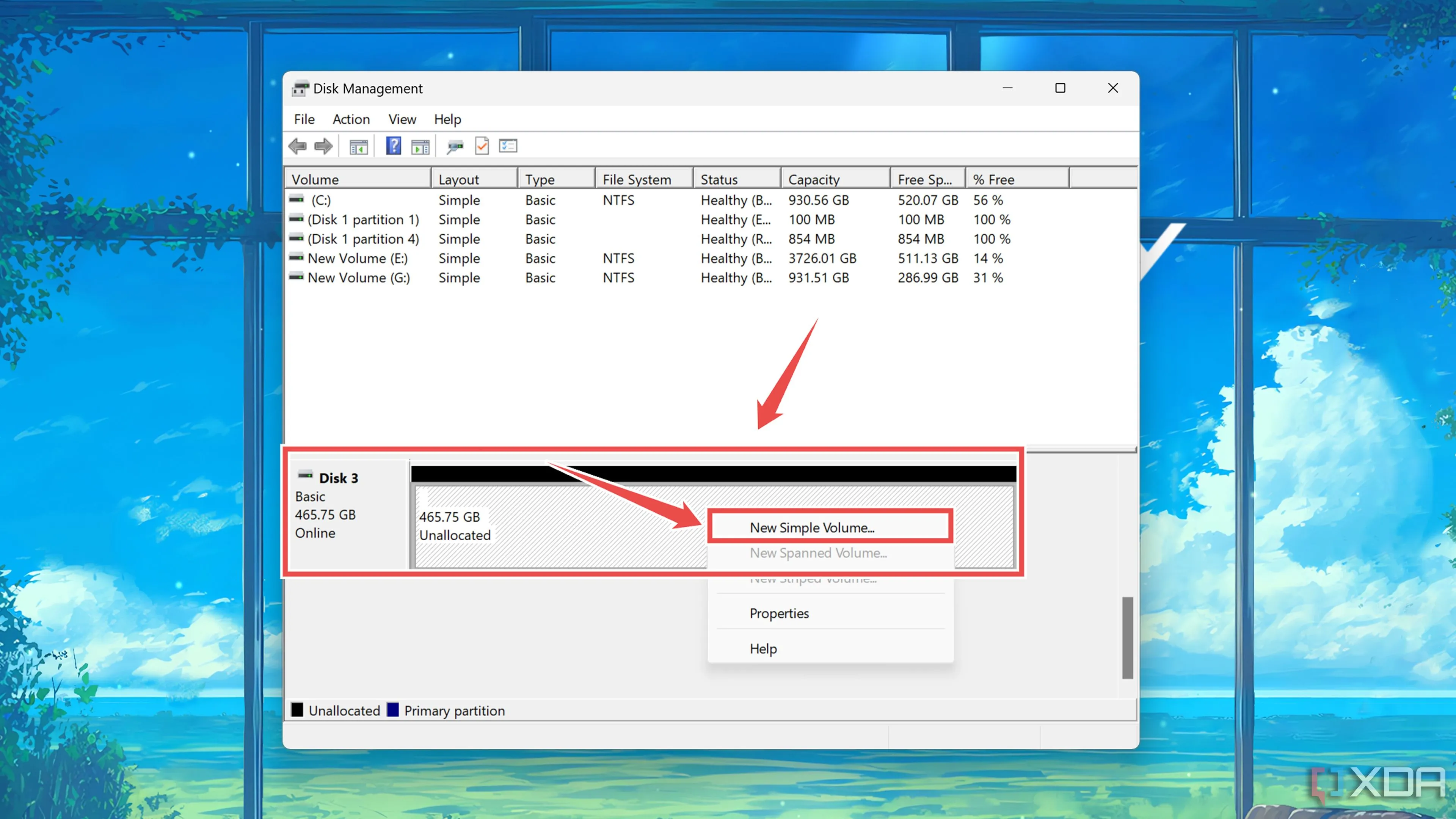 Tạo phân vùng mới (New Simple Volume) cho ổ đĩa chưa cấp phát trong Disk Management
Tạo phân vùng mới (New Simple Volume) cho ổ đĩa chưa cấp phát trong Disk Management -
Chọn kích thước phân vùng: Nhấn Next (Tiếp theo) trên màn hình chào mừng của trình hướng dẫn tạo phân vùng. Sau đó, chọn kích thước của phân vùng lưu trữ. Bạn có thể để mặc định để sử dụng toàn bộ dung lượng ổ đĩa.
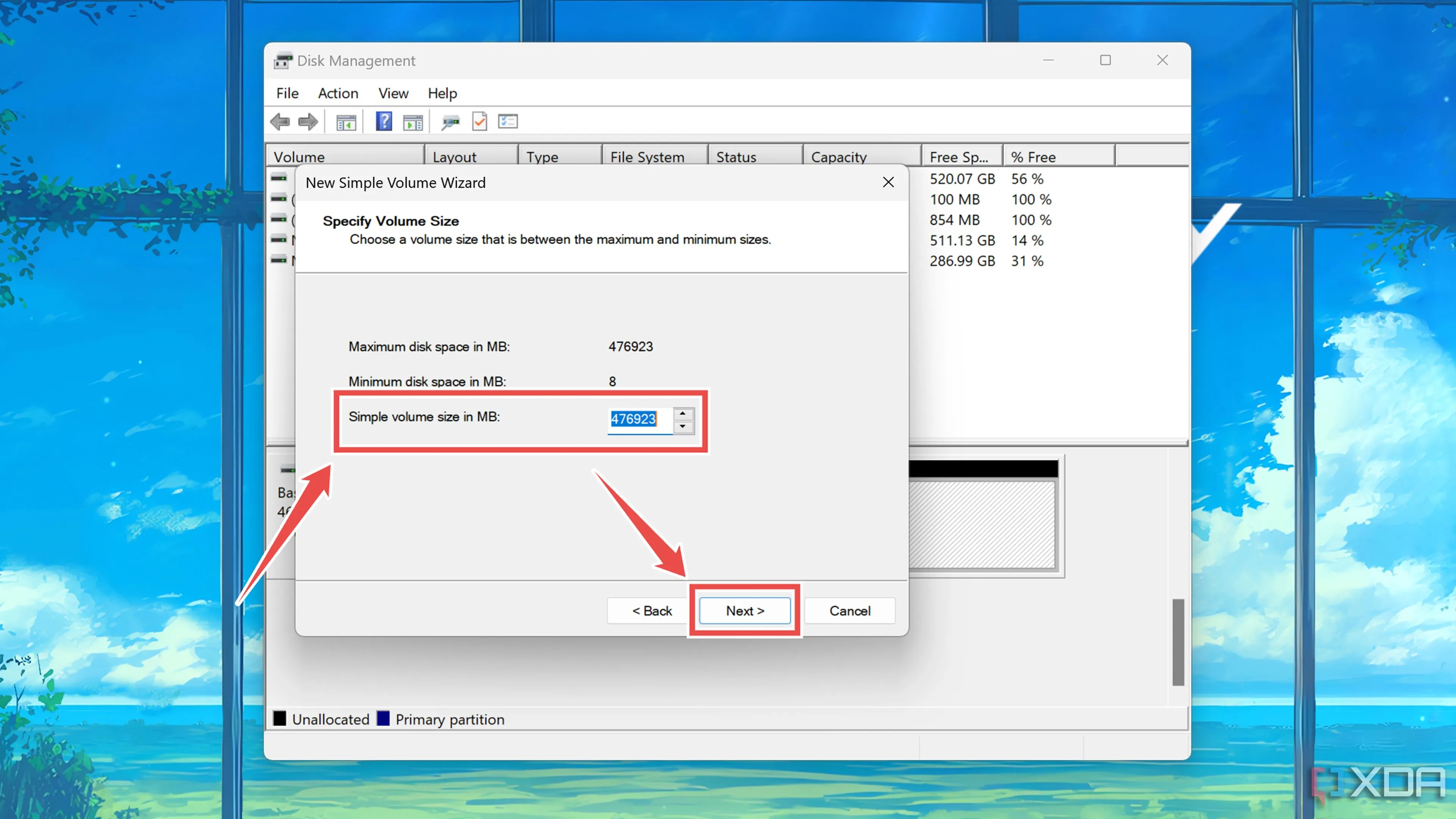 Thiết lập kích thước phân vùng mới trong trình hướng dẫn tạo Simple Volume
Thiết lập kích thước phân vùng mới trong trình hướng dẫn tạo Simple Volume -
Gán ký tự ổ đĩa: Chọn một ký tự ổ đĩa (ví dụ: E:, F:) cho phân vùng lưu trữ của bạn. Ký tự này sẽ xuất hiện trong File Explorer.
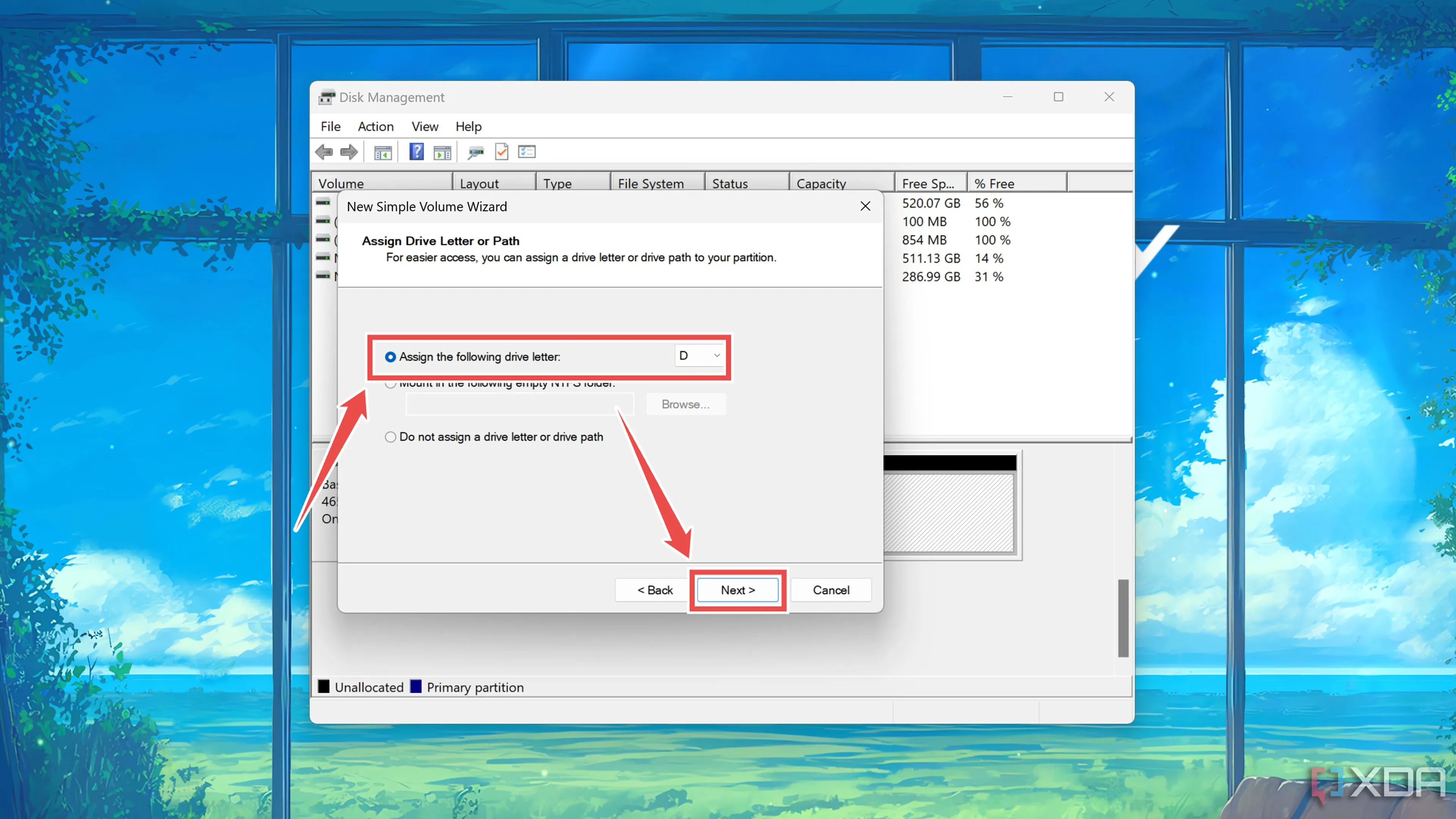 Gán ký tự ổ đĩa cho phân vùng mới tạo trong Disk Management
Gán ký tự ổ đĩa cho phân vùng mới tạo trong Disk Management -
Định dạng phân vùng: Chọn tùy chọn Format the volume (Định dạng phân vùng) và đảm bảo các thiết lập về File system (Hệ thống tệp – thường là NTFS), Allocation unit size (Kích thước đơn vị cấp phát – thường là mặc định), và Volume label (Tên ổ đĩa – ví dụ: “OC_DU_NGOAI”) được chọn đúng.
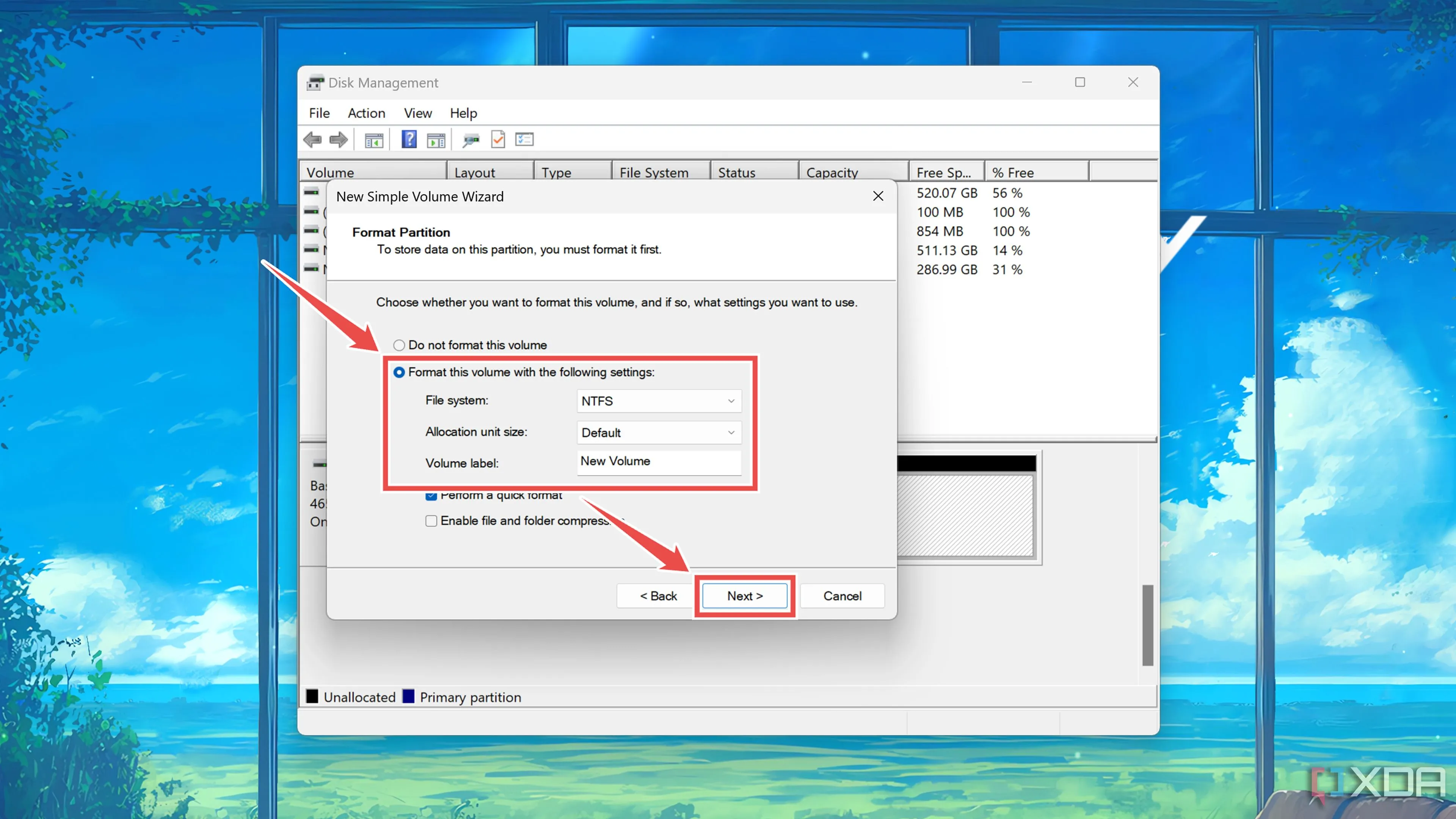 Định dạng phân vùng ổ cứng với hệ thống tập tin và kích thước đơn vị cấp phát phù hợp
Định dạng phân vùng ổ cứng với hệ thống tập tin và kích thước đơn vị cấp phát phù hợp -
Hoàn tất: Nhấp vào nút Finish (Hoàn tất) và đợi trình hướng dẫn tạo phân vùng hoàn tất quá trình.
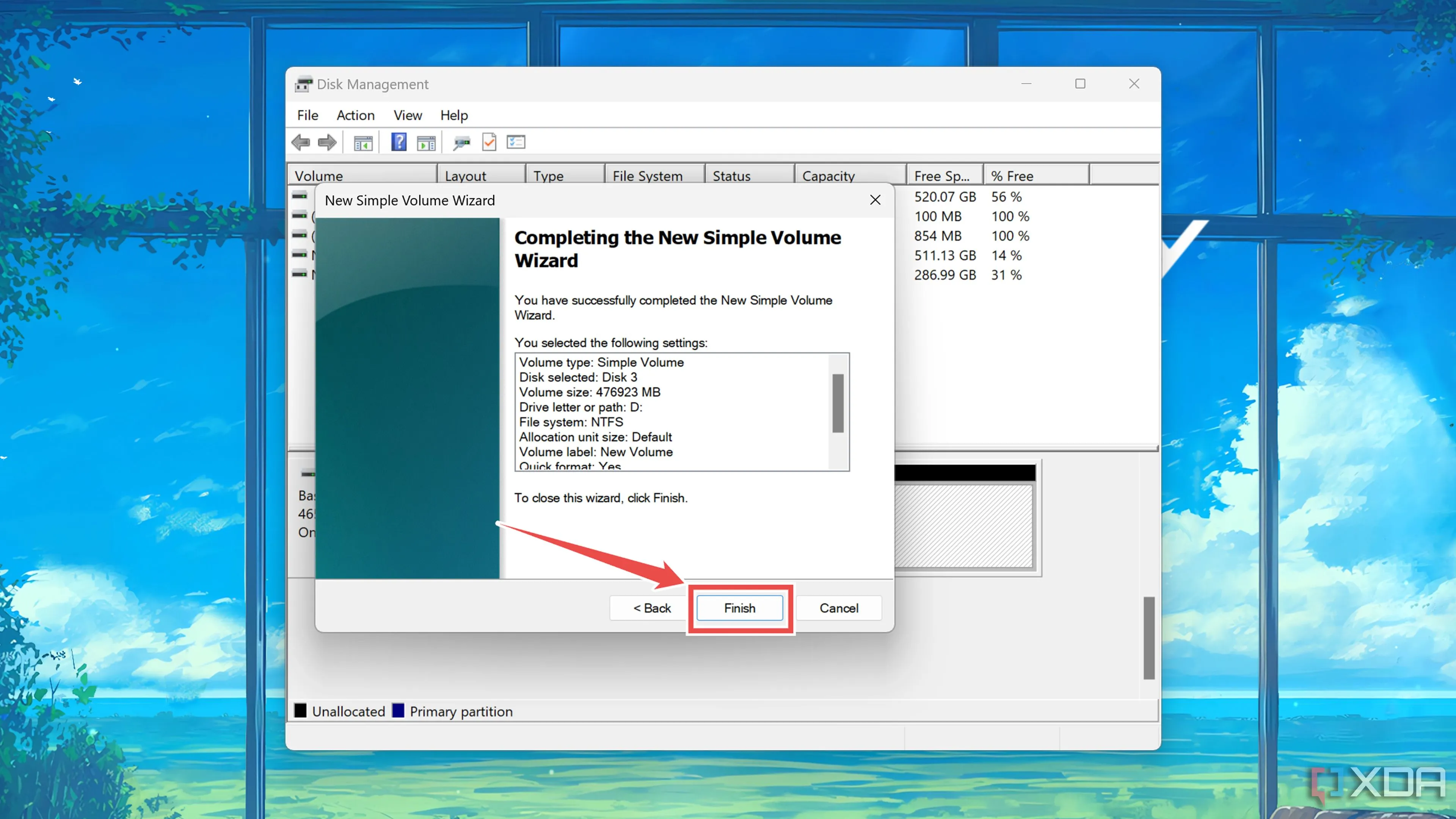 Hoàn tất quá trình tạo phân vùng mới trên ổ cứng cũ thông qua New Simple Volume Wizard
Hoàn tất quá trình tạo phân vùng mới trên ổ cứng cũ thông qua New Simple Volume Wizard
Lời Khuyên Quan Trọng Sau Khi Tái Chế Ổ Cứng Cũ
Nếu bạn đã làm theo tất cả các bước một cách chính xác, ổ cứng của bạn sẽ xuất hiện trong File Explorer và sẵn sàng để sử dụng như một thiết bị lưu trữ ngoài. Đối với những ổ đĩa đã qua sử dụng trong một thời gian dài, việc kiểm tra tình trạng sức khỏe của nó là một ý tưởng tốt. Bạn có thể sử dụng các phần mềm chuyên dụng như CrystalDiskInfo để thực hiện việc này. Nếu tình trạng sức khỏe của ổ đĩa hiển thị bất kỳ trạng thái nào khác ngoài “Good” (Tốt), bạn nên cân nhắc lại việc sử dụng nó để sao lưu dữ liệu quan trọng hoặc làm kho lưu trữ lâu dài, vì nó có thể tiềm ẩn rủi ro hỏng hóc.
Việc biến ổ cứng cũ thành ổ cứng ngoài không chỉ giúp bạn tận dụng tối đa tài nguyên công nghệ đã có mà còn cung cấp một giải pháp lưu trữ tiện lợi và tiết kiệm. Hãy thử áp dụng thủ thuật này để mở rộng không gian lưu trữ của mình ngay hôm nay! Bạn có gặp khó khăn nào trong quá trình thực hiện không? Hãy chia sẻ kinh nghiệm hoặc câu hỏi của bạn trong phần bình luận bên dưới nhé.
